Форма "Уровни доступа к данным"



Форма "Уровни доступа к данным" |



|
|
Форма позволяет создавать уровни доступа к данным путем создания групп прав доступа на просмотр и изменение документов и объектов При первом открытии форма "Уровни доступа к данным" имеет следующий вид. 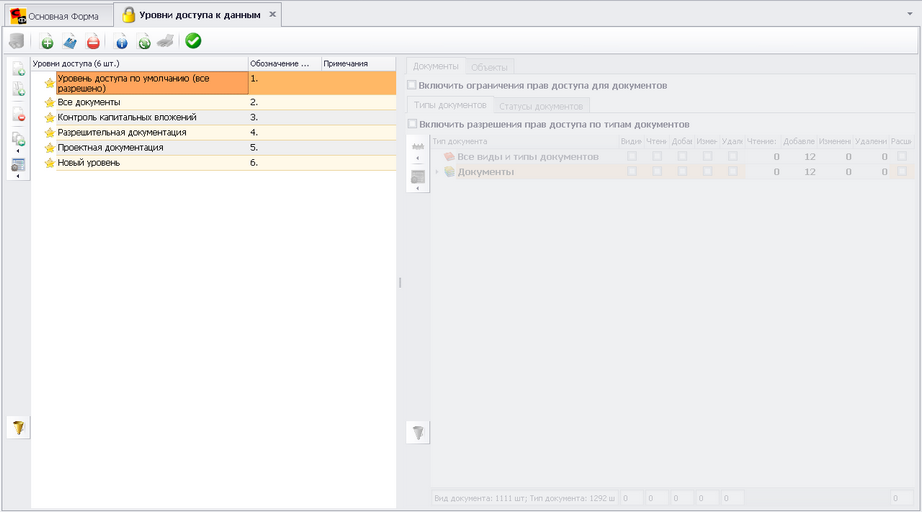 Рис. 566 При наведении фокуса на запись уровня доступа форма станет активной. 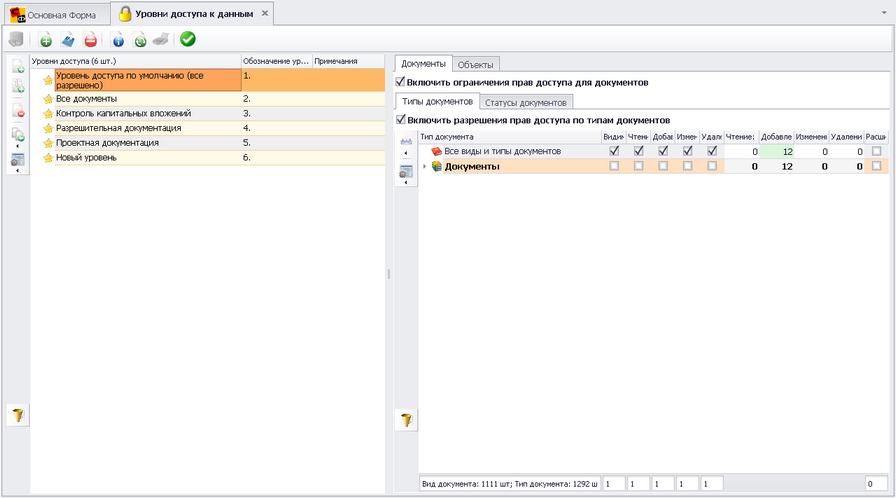 Рис. 1141 Форма "Уровни доступа к данным" состоит из: 1) верхней панели управления формы 2) панели списка уровней доступа; 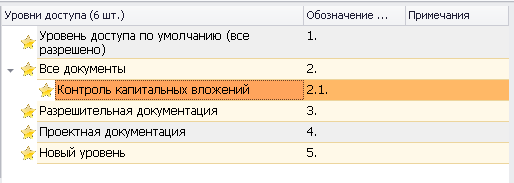 Рис. 1142 3) панели типов данных; 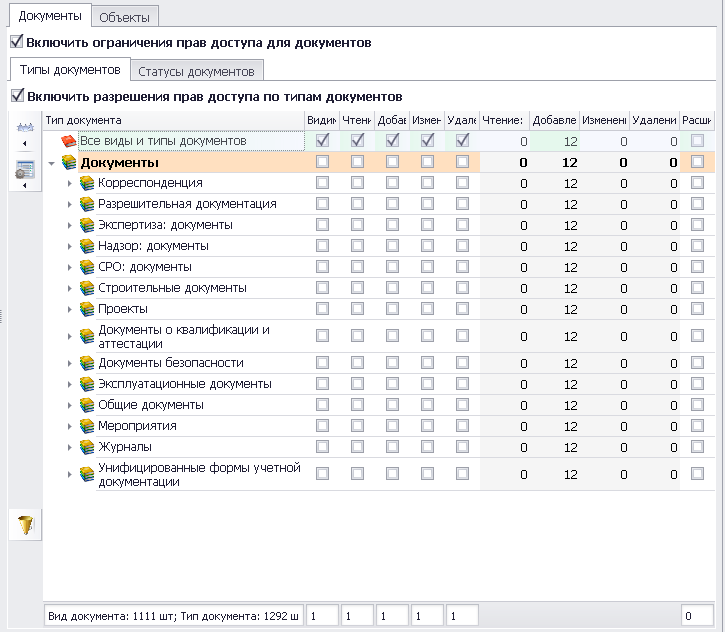 Рис. 1143 которая состоит из вкладок: документы и объекты 4) боковой панели управления панели списка уровней доступа; Рис. 1144 которая состоит из кнопок команд управления: - Добавить новый корневой уровень доступа; - Добавить новый вложенный уровень доступа; - Удалить выбранный уровень доступа; - Перенос между уровнями доступа; - Настройка вида 5) текстового фильтра; 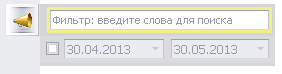 Рис. 1145 Вкладка: "Документы" панели типов данных состоит из вкладок - типы документов (рис. 1143) - статусы документов 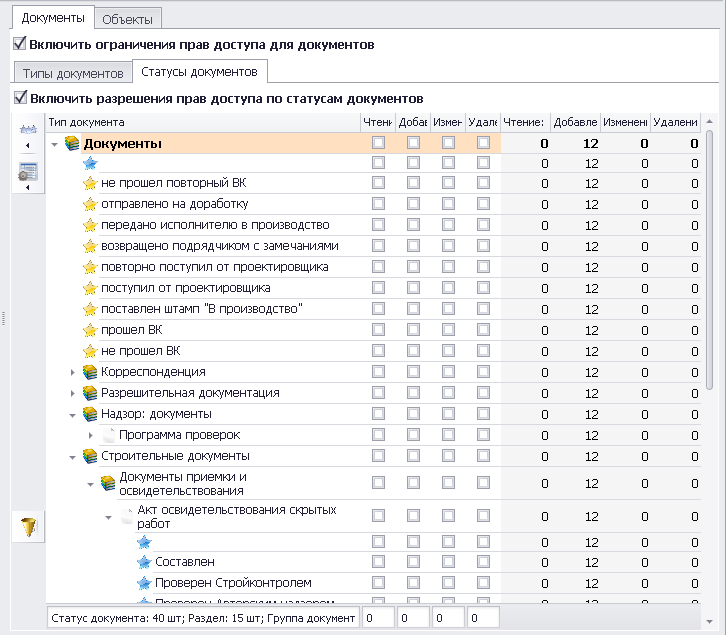 Рис. 1146 и позволяет настроить уровень доступа по типу документа и по статусу документа. Вкладка: "Объекты" панели типов данных состоит из вкладок - статус; 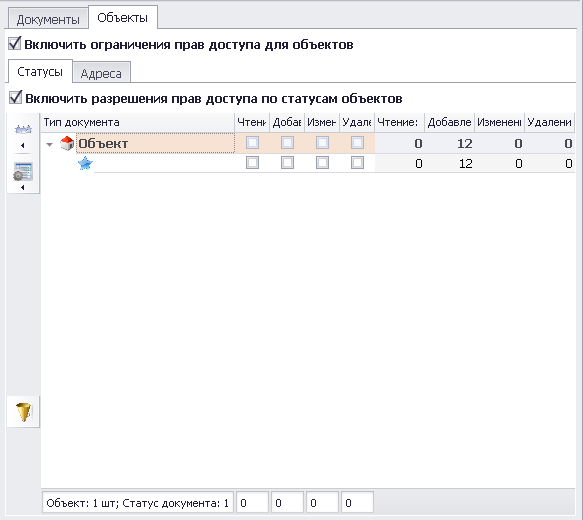 Рис. 1147 - адреса 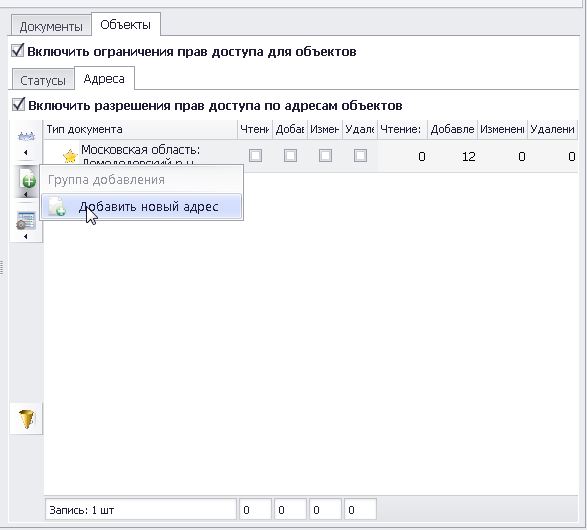 Рис. 1148 Для создания нового уровня доступа к данным вызовите команду "Добавить новый корневой уровень доступа" или "Добавить новый вложенный уровень доступа" 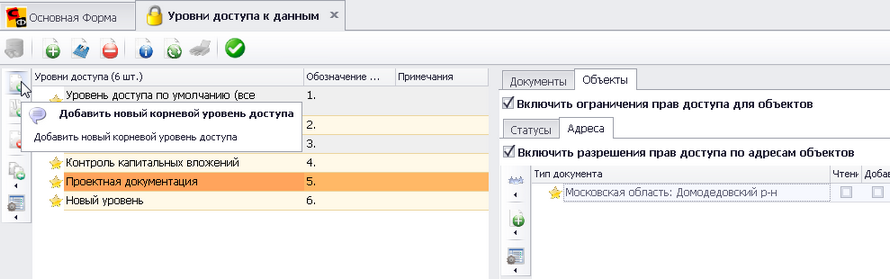 Рис. 1149 в зависимости от необходимой вложенности. Появится запись "Новый уровень" 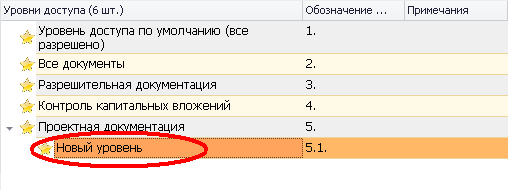 Рис. 1150 переименуйте его в соответствии с принятыми вами правилами. При добавлении нового уровня панель типов данных неактивна. 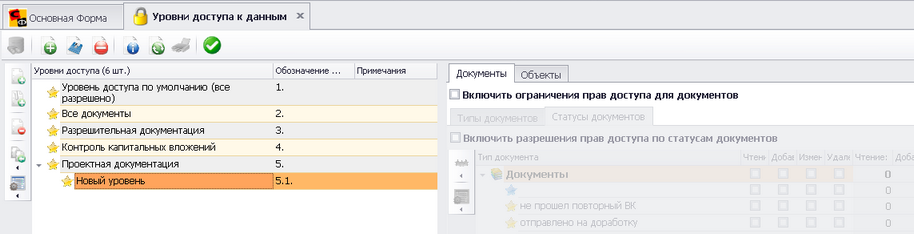 Рис. 1151 В этом случае доступ к документам не ограничен для донного уровня доступа. Правила доступа вышележащего уровня не действуют на на ниже лежащий. Например в вышележащий уровень доступа это руководитель которому доступен только просмотр, нижележащий уровень это исполнитель, которому разрешено просмотр и добавление. На одном уровне доступа две параллельные "ветки" не видят данные созданные в соседней "ветке". Вышележащий уровень доступа может видит данные всех нижележащих "веток". При включении ограничения прав доступа для документов становятся активными вкладки "Типы документов" и "Статусы документов", которые в стою очередь тоже имеют функцию включения/отключения прав доступа к типам и статусам документов. При включении разрешении прав по типам документов вкладка "Типы документов" станет активна. 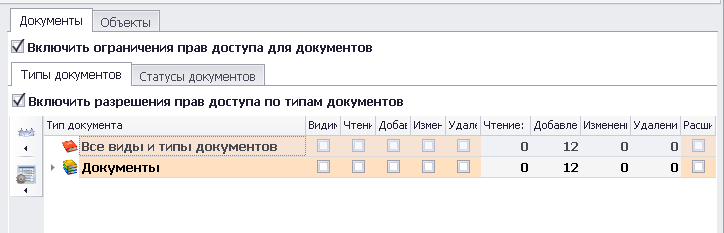 Рис. 1152 На вкладке "Типы документов" отражаются типы данных программы и типы данных пользователя, которые подлежат управлению доступом. В каждой записи группы видов документов, типа документов можно настроить: - видимость - видимость в списке выбора этого документа: - чтение - доступ к просмотру и чтению этого типа документа; - добавление - доступ к добавлению нового документа этого типа; - изменение - доступ на внесение изменений в это тип документа : - удаление - доступ на удаление этого типа документа. 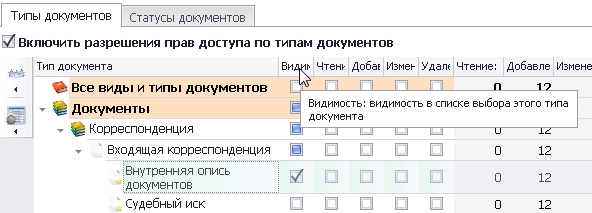 Рис. 1153 Кроме того, пользователю можно ограничить по времени в часах доступ на: - чтение - время в часах с момента создания документа, когда можно читать документ (0 - неограничен); - добавление - время в часах с момента создания документа, когда можно изменения в документ (0 - неограничен); - изменение - время в часах с момента создания документа, когда можно изменения в документ (0 - неограничен); - удаление - .время в часах с момента создания документа, когда можно удалить документ (0 - неограничен). Установка срока действия ограничения работает только после установки соответствующего флага действия. ВНИМАНИЕ! В настройке действий на удаление, изменение необходимо дополнительно установить и действие чтение, т.к. невозможно изменить (удалить) того, чего не видишь Также как вкладка "Типы документов" при создании нового уровня доступа вкладка "Статусы документов" неактивна 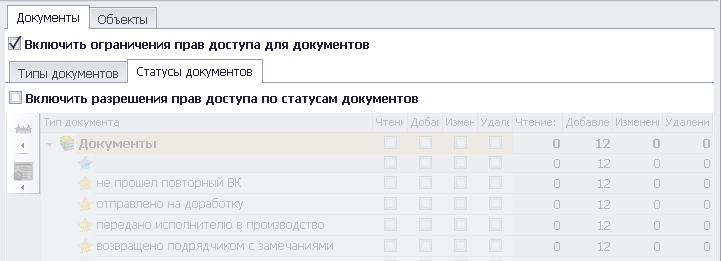 Рис. 1154 При включении разрешении прав по статусам документов вкладка "Статусы документов" станет активна. 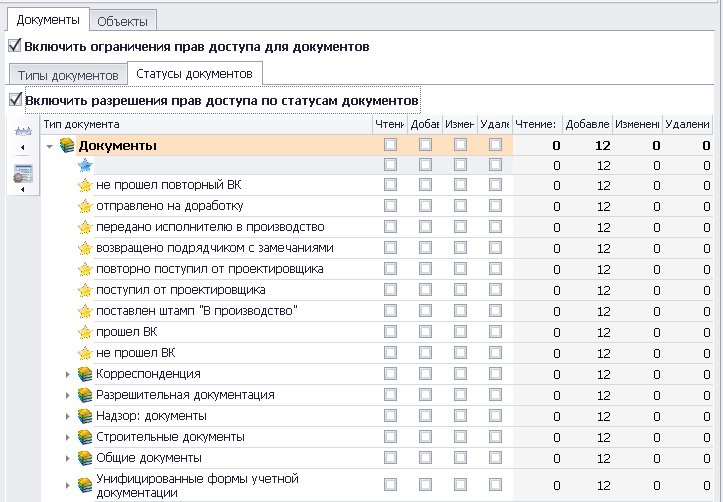 Рис. 1155 Вкладка позволяет установить настройки для статуса документа: - чтение - доступ к просмотру и чтению этого типа документа; - добавление - доступ к добавлению нового документа этого типа; - изменение - доступ на внесение изменений в это тип документа : - удаление - доступ на удаление этого типа документа при выбранном статусе, т.е пользователю становятся доступны документы имеющие настроенные статусы.
ВНИМАНИЕ! При настройке уровня доступа необходимо учитывать, что тип документа в себе содержит статусы. Если на чтение будут одновременно включены типы и какой-либо статус этого типа, пользователь будет видеть все статусы этого типа.
Вкладка "Объекты" позволяет выполнить настройку доступа по статусам и адресу объекта, которая при создании нового уровня является не активной. 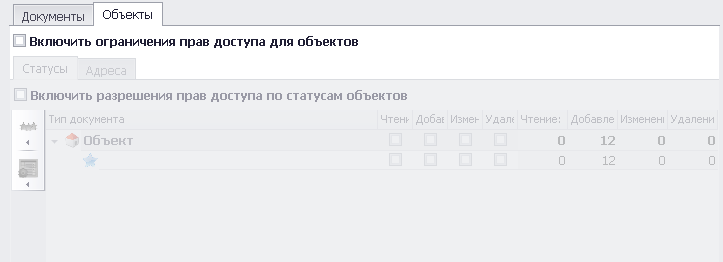 Рис. 1156 При включении разрешении ограничения прав доступа для объектов вкладка "Объекты" станут доступны вкладки "Статусы" и "Адреса". 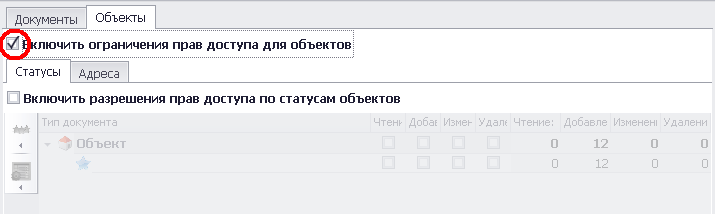 Рис. 1157 При включении разрешении прав доступа по статусам объектов вкладка "Статусы документов" станет активна (рис. 1147). Во вкладке настраивается доступ к объекту по статусу документа, который вносится в форме "Объект" 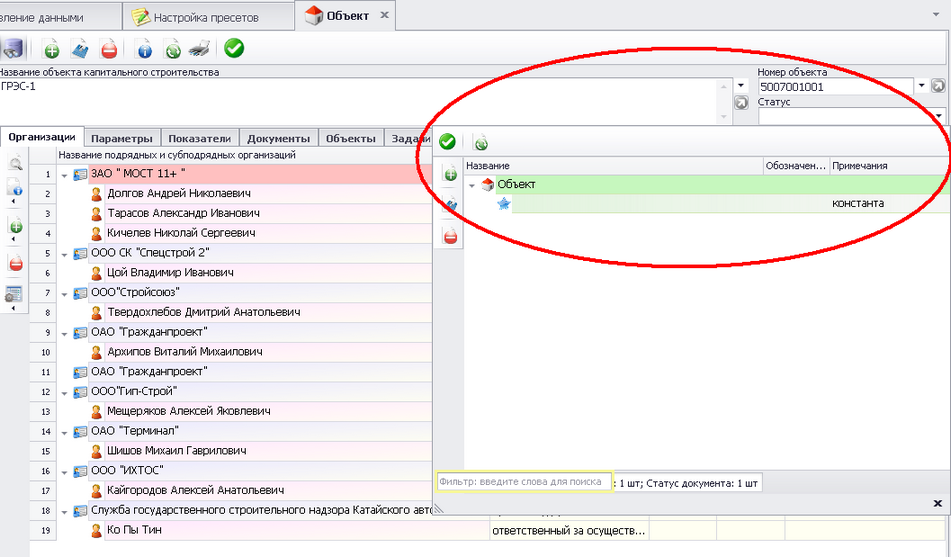 Рис. 1158 Вкладка позволяет установить настройки для статуса документа: - чтение - доступ к просмотру и чтению этих данных; - добавление - доступ к добавлению новой записи; - изменение - доступ на внесение изменений этих данных : - удаление - доступ на удаление этих данных при выбранном статусе, т.е пользователю становятся доступны объекты с настроенным статусом. 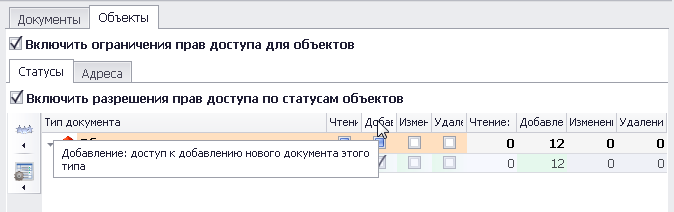 Рис. 1159 Для настройки прав доступа по адресу объекта необходимо включить разрешения прав доступа по адресам Вызвать команду "Добавить новый адрес" 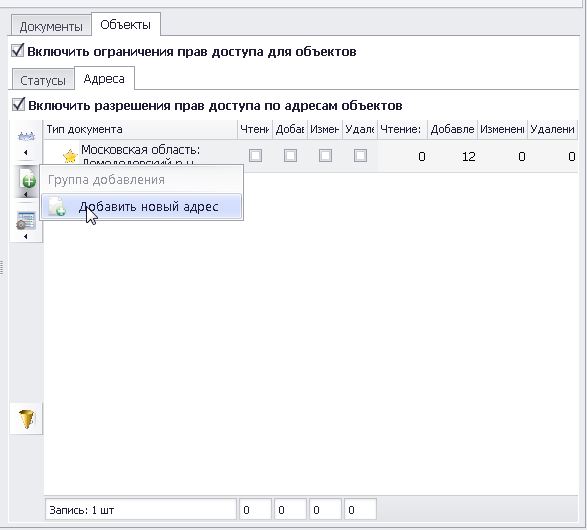 Рис. 1148 Откроется форма выбора региона и района. Выберите необходимые регион и район. 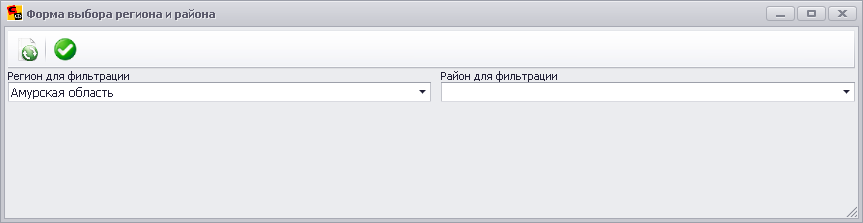 Рис. 1160 Закройте форму с выбранным результатом. 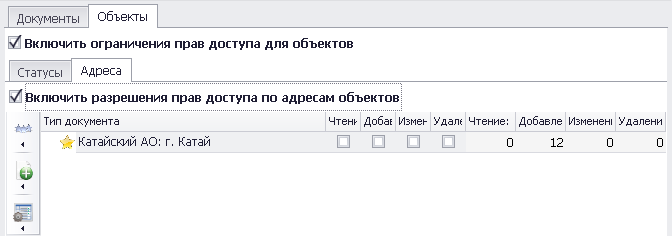 Рис. 1161 Далее установите флаги доступа и при необходимости время доступности действий. Сохраните настройки уровня доступа. ВНИМАНИЕ! Пользователь может установить в одном уровне доступ к типу данных документ и объект. Рекомендуем создать две ветки уровней доступа в которых отдельно устанавливать настройки доступа к документам и объектам.
|
 |
Руководство пользователя версия 7.4.2013.51, скачать в формате HelpFile.chm, HelpFile.pdf, HelpFile.doc При полном или частичном использовании материалов сайта, ссылка на сайты www.stroyform.ru и www.stroyform.su обязательна support@stroyform.ru. |